[视频]Office ppt 2016怎样设置形状的轮廓线?
关于黄子韬说唱Office ppt 2016怎样设置形状的轮廓线?,期待您的经验分享,不知道说什么,送你一朵小红花吧
!
更新:2024-02-19 06:59:50精品经验
来自腾讯新闻https://news.qq.com/的优秀用户哲学怪人,于2018-03-23在生活百科知识平台总结分享了一篇关于“Office ppt 2016怎样设置形状的轮廓线?邓华”的经验,非常感谢哲学怪人的辛苦付出,他总结的解决技巧方法及常用办法如下:
 [图]2/6
[图]2/6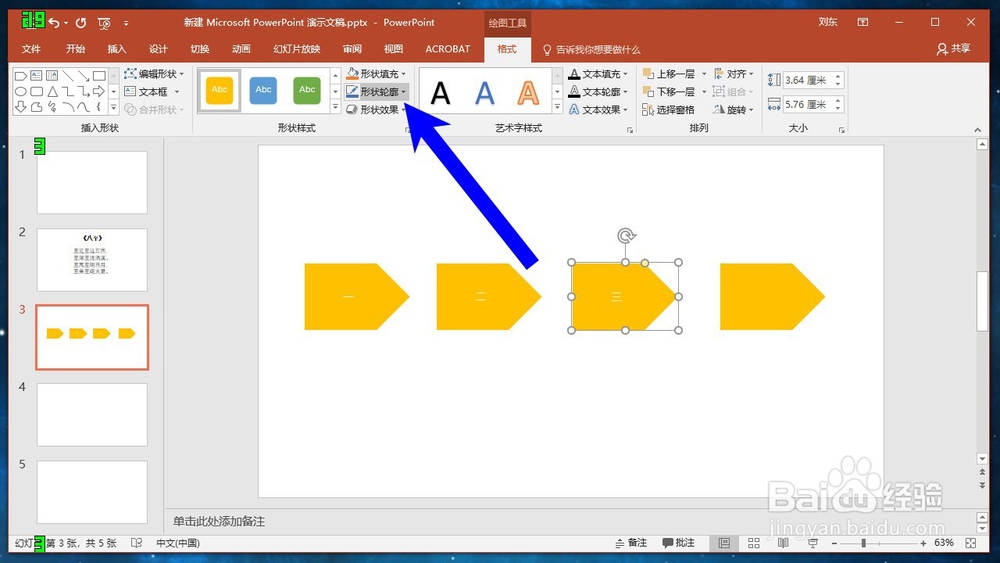 [图]3/6
[图]3/6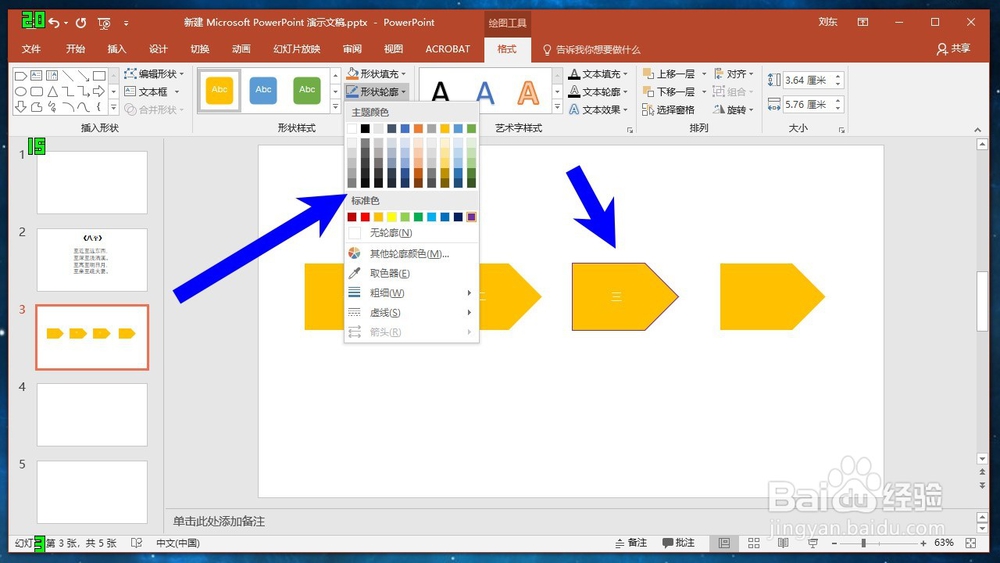 [图]4/6
[图]4/6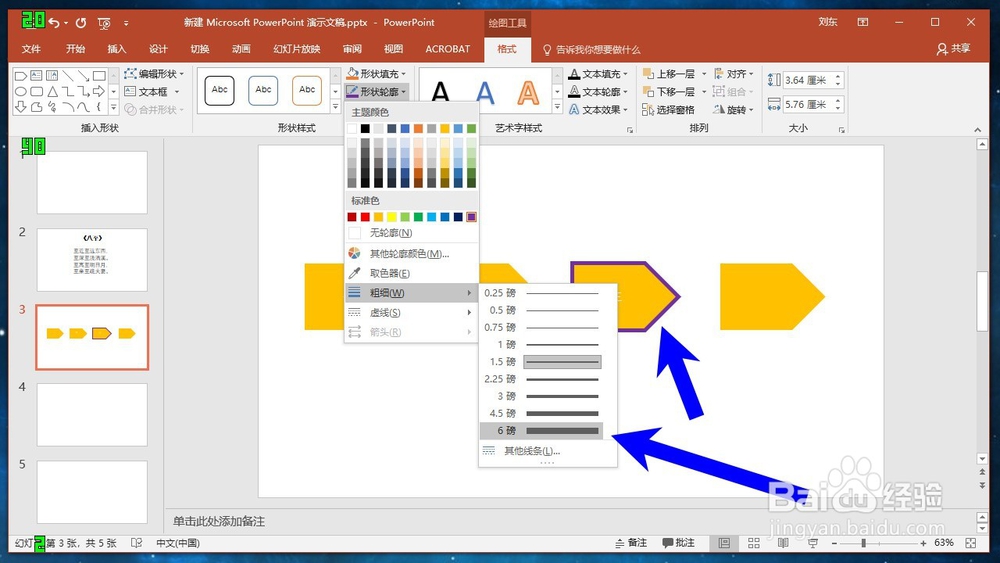 [图]5/6
[图]5/6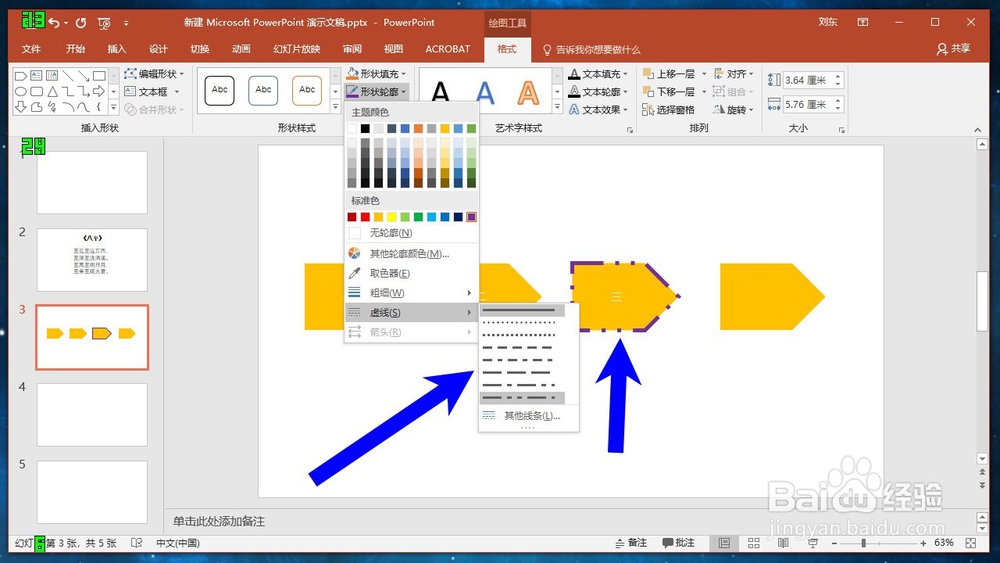 [图]6/6
[图]6/6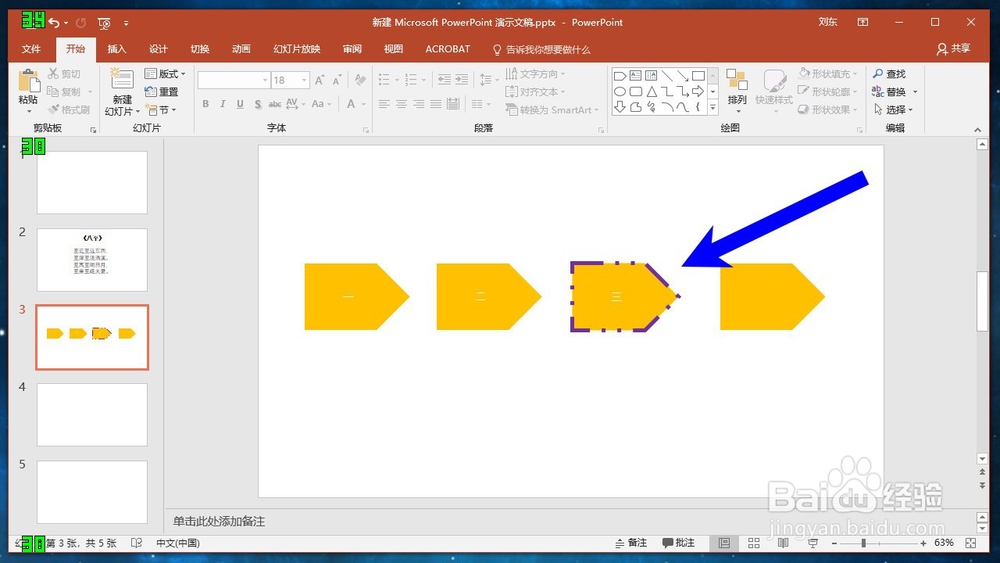 [图]
[图]
在幻灯片中自定义设置形状的样式不仅可以任意选择形状的填充颜色,还可以设置不同颜色不同粗细的形状边框,以及为形状设置映像、三维效果等。
工具/原料
电脑方法/步骤
1/6分步阅读首先我们使用鼠标左键选中,我们想要设置轮廓线的形状,然后点击上方的格式选项卡。
 [图]2/6
[图]2/6在格式选项卡的形状样式功能区,我们找到形状轮廓,点击打开,如下图所示。
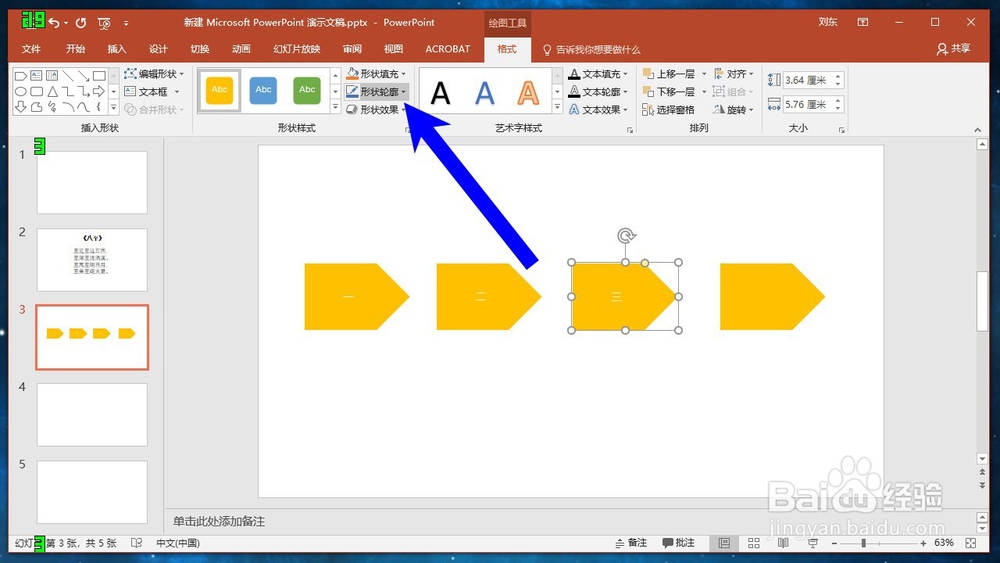 [图]3/6
[图]3/6接着我们可以为轮廓线选择一个颜色,我们可以选择主题颜色,也可以选择标准色,我们也可以自定义颜色。
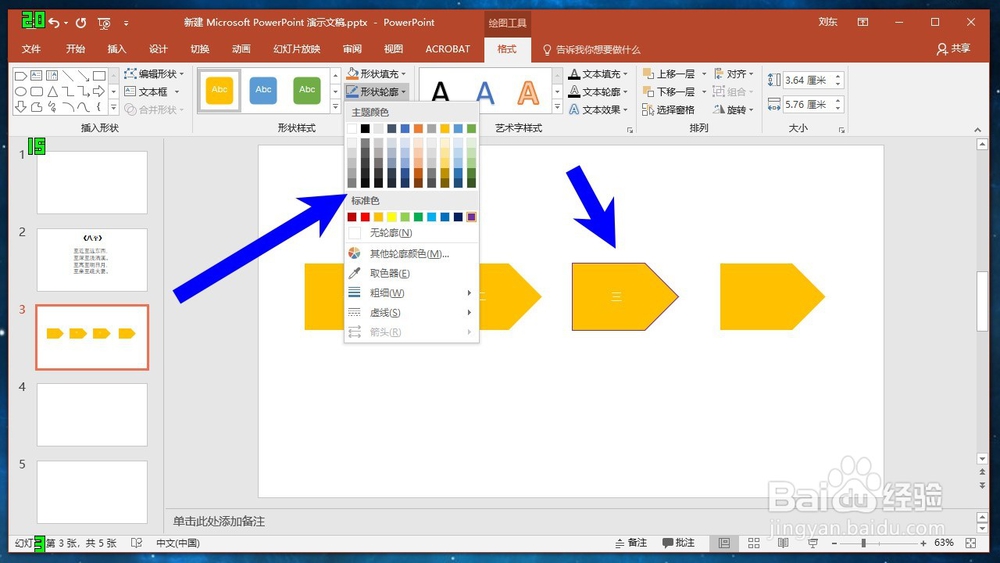 [图]4/6
[图]4/6轮廓线的颜色选择完成之后,我们还可以设置轮廓线的粗细,如下图所示。
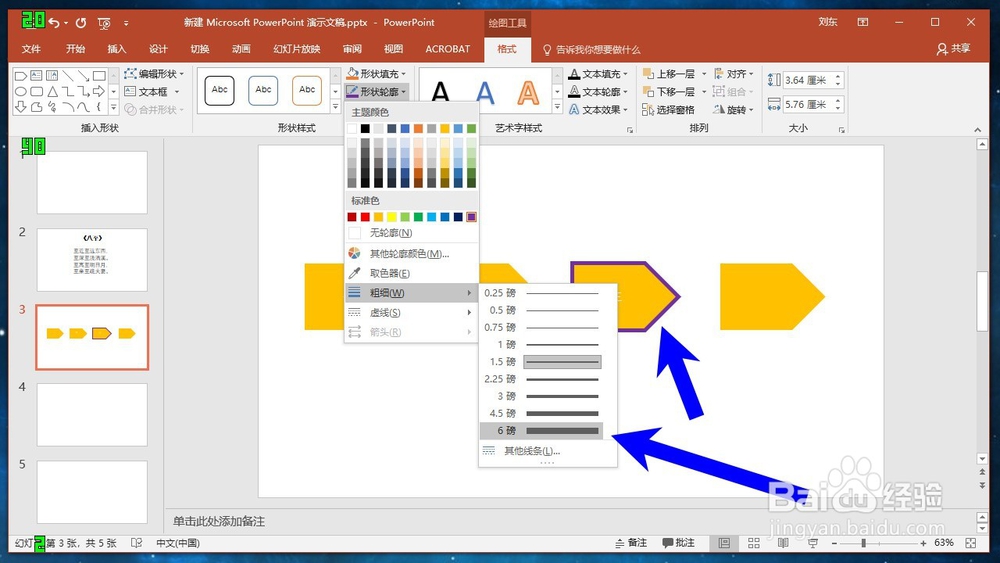 [图]5/6
[图]5/6轮廓线的粗细设置完成之后,我们还可以设置轮廓线的线型,我们可以选择实现,也可以选择虚线,同时也可以选择虚实相结合的线,如下图所示。
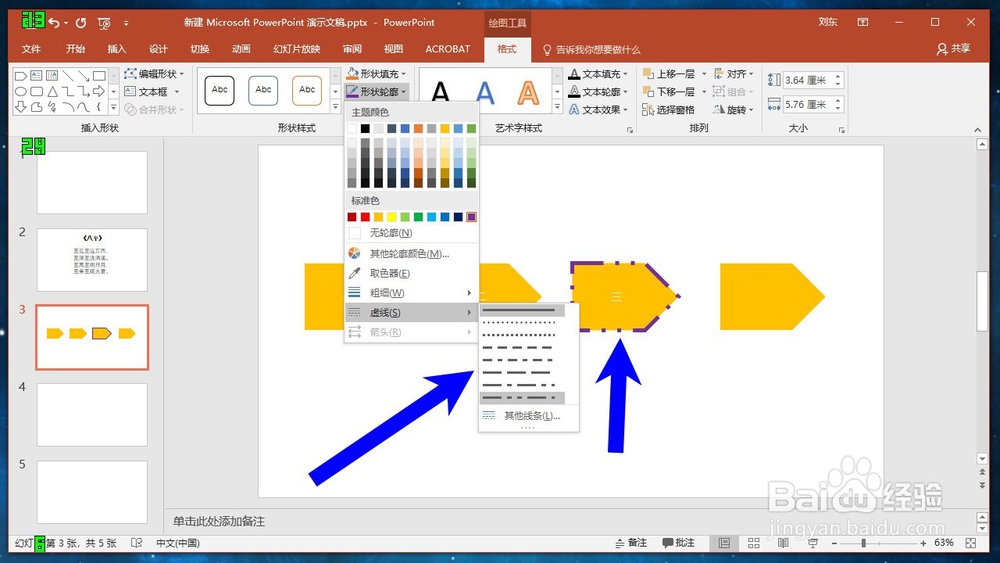 [图]6/6
[图]6/6设置完成之后,就可以看到最终我们完成的设置效果了,我们可以根据自己的工作需要,进行个性化的设置。
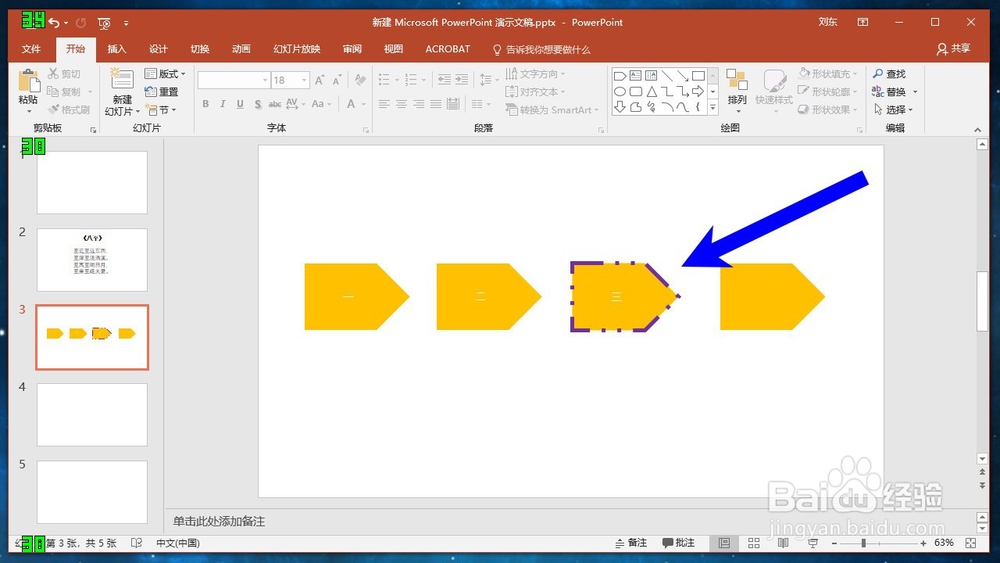 [图]
[图]运动/户外经验推荐
- Q摩尔庄园角色如何换肤?
- Q那些怎样用最简单的方法瘦小腿?
- Q你知道哑铃锻炼方法图解——收藏版
- Q该不该真人演示——怎样练腹肌最快最有效
- Q你知道怎样瘦小腿上的肌肉
- Q哪种怎么减掉大腿上的肉?
- Q有办法【自由泳】动作要领图解及呼吸技巧
- Q假如【蛙泳】动作要领图解及换气技巧
- Q介绍6种不同的俯卧撑,直接练爆你的胸肌
- Q有知道怎样减掉肚子上的肥肉
- Q可以围棋基础入门教程
- Q知道健身房减肥计划三步走
- Q哪有排球站位图解
- Q哪个怎样乘坐高铁?乘坐高铁的流程是什么?
- Q怎么做八种不同俯卧撑的正确做法
- Q怎么讲芭蕾舞七个手位图解
- Q为什么说一份不可多得的健身房健身计划
- Q帮忙怎么练劈叉?怎么快速劈叉?劈叉攻略!
- Q这样怎样用哑铃练胸肌(收藏版)
- Q钉钉怎么切换主企业
- Q[视频]假如王者荣耀怎么转移号
- Q营养早餐鸡蛋饼
- Q腾讯未成年怎么退款
已有 30438 位经验达人注册
已帮助 284677 人解决了问题


